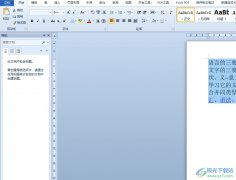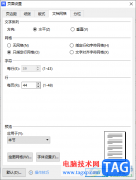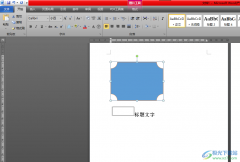如果你需要对一些文字进行排版、设计等编辑处理,就可以使用wps办公软件进行操作,在办公软件中提供了专门进行文字处理的工具,在WPS文字工具页面中,想要对文字进行有设计感的编辑,那么你可以通过将文字进行艺术字的效果设计,有的小伙伴设置了艺术字之后,想要将艺术字设置成跟随路径的上弯弧的这种样式来显示,那么就可以在转换效果功能下进行相关的设置即可,下方是关于如何使用WPS word文档设置文字跟随路径的上弯弧的具体操作方法,如果你需要的情况下可以看看方法教程,希望对大家有所帮助。

方法步骤
1.在WPS中新建好一篇文字文档,然后点击【插入】选项,在展开的功能选项中将【艺术字】功能点击打开。
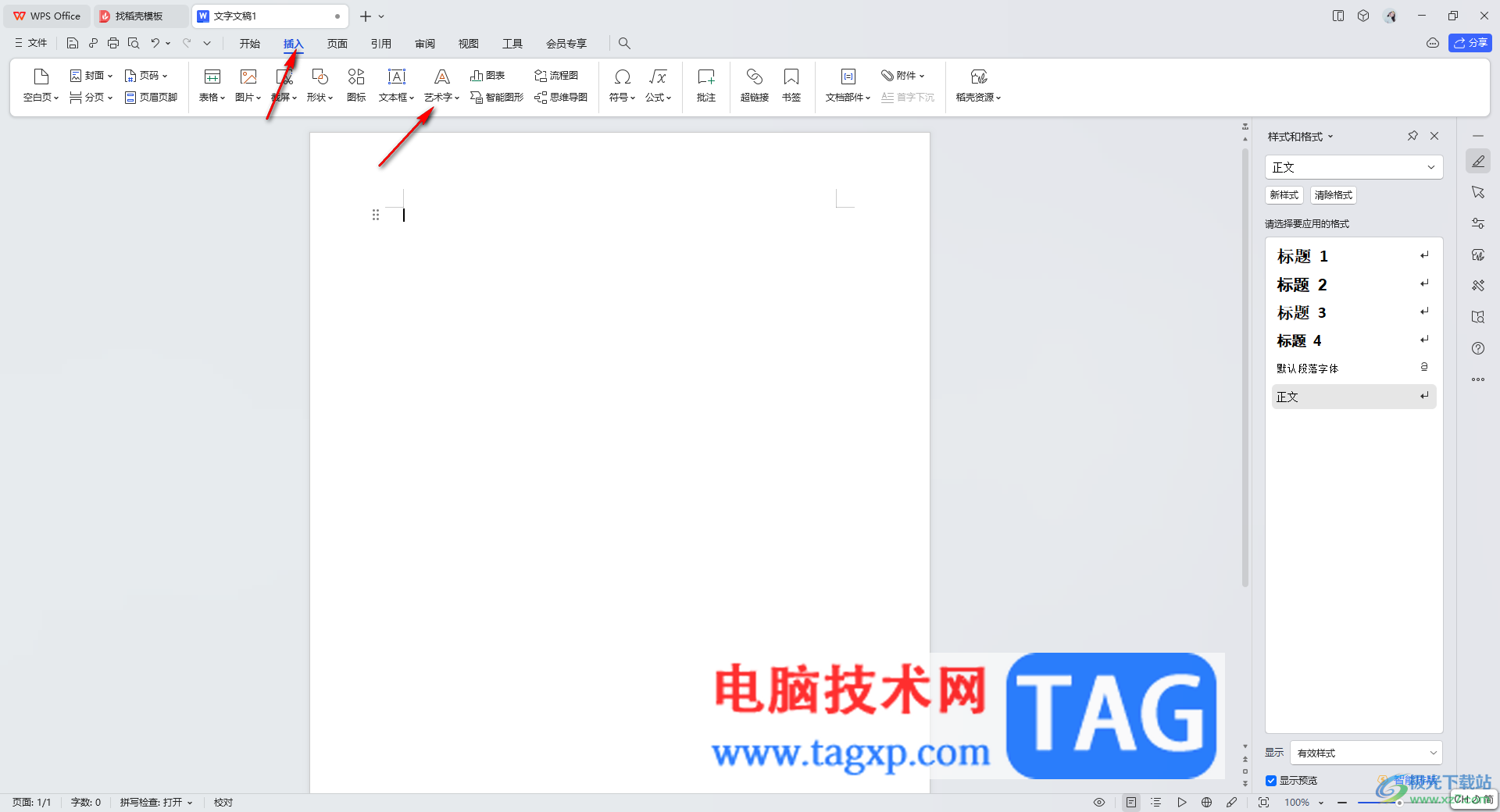
2.在【艺术字】的下拉选项窗口中,你可以看到有很多的艺术字样式,可以选择其中自己喜欢的一种艺术字样式进行点击选中。
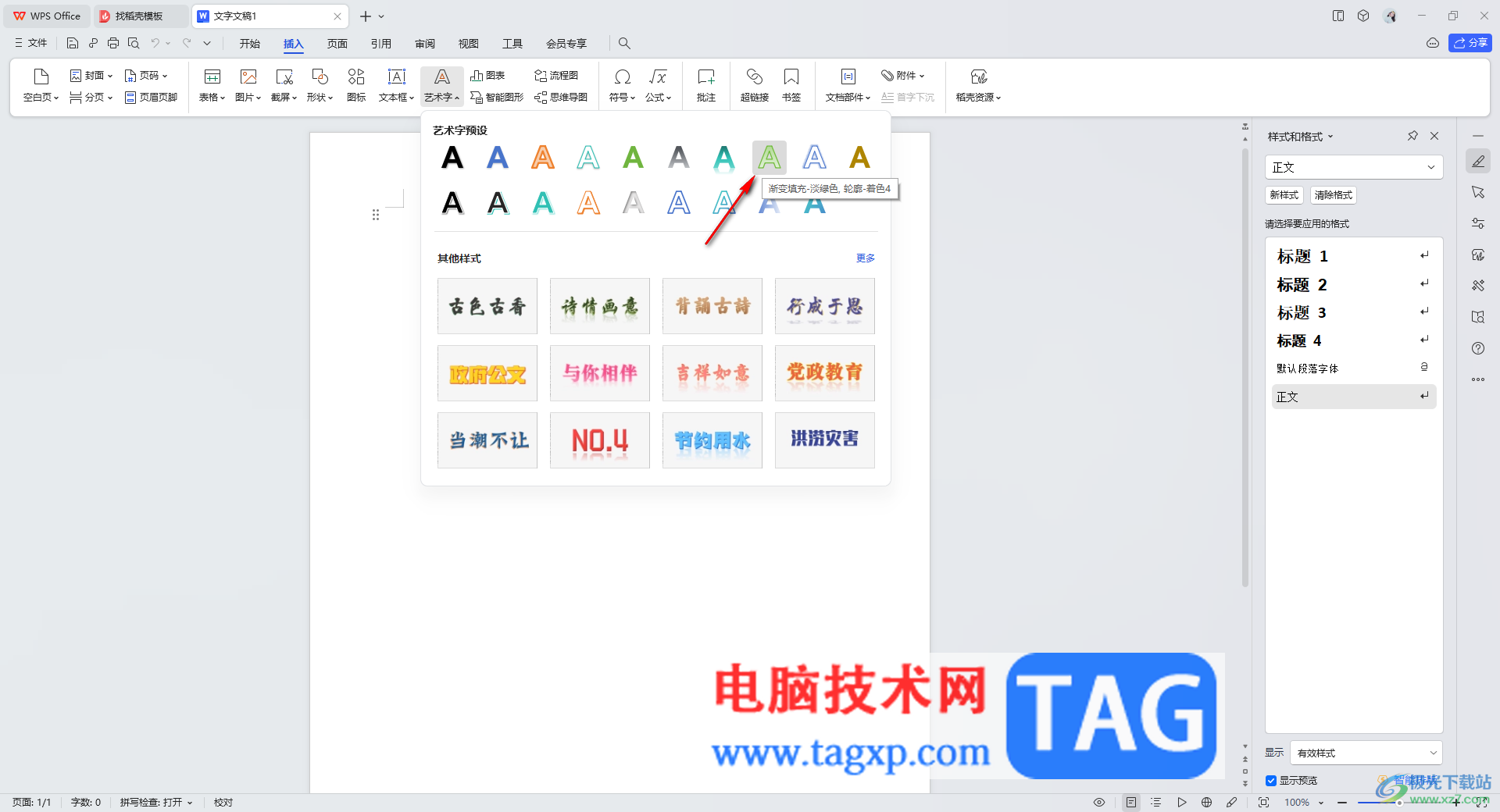
3.随后,在页面上会出现一个编辑框,直接输入自己需要编辑的内容即可。
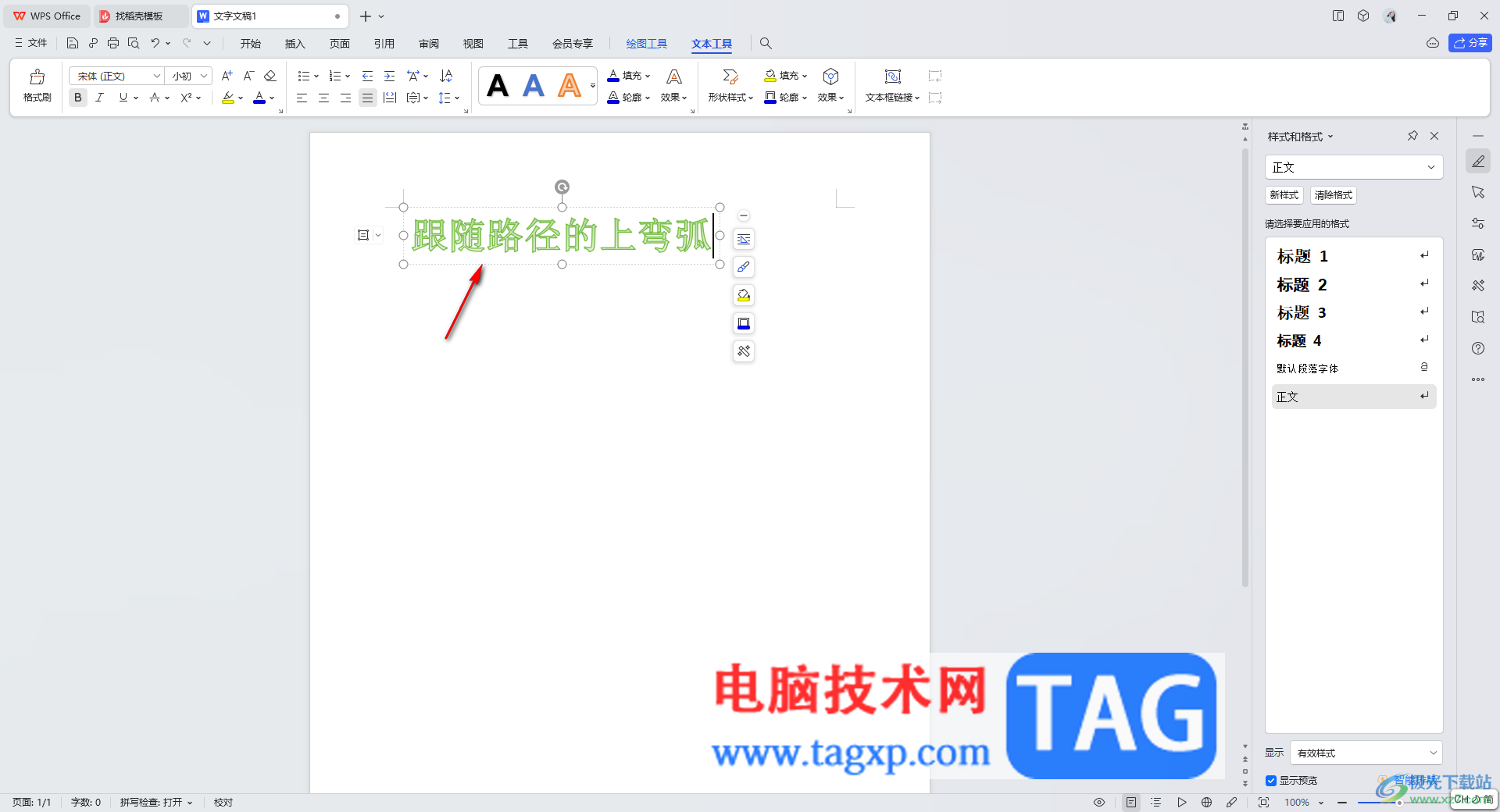
4.将编辑好的文字内容选中,然后点击工具栏中的【效果】选项,在效果功能子选项中将【转换】扩展选项点击打开,选择【跟随路径】下的上弯弧样式即可。
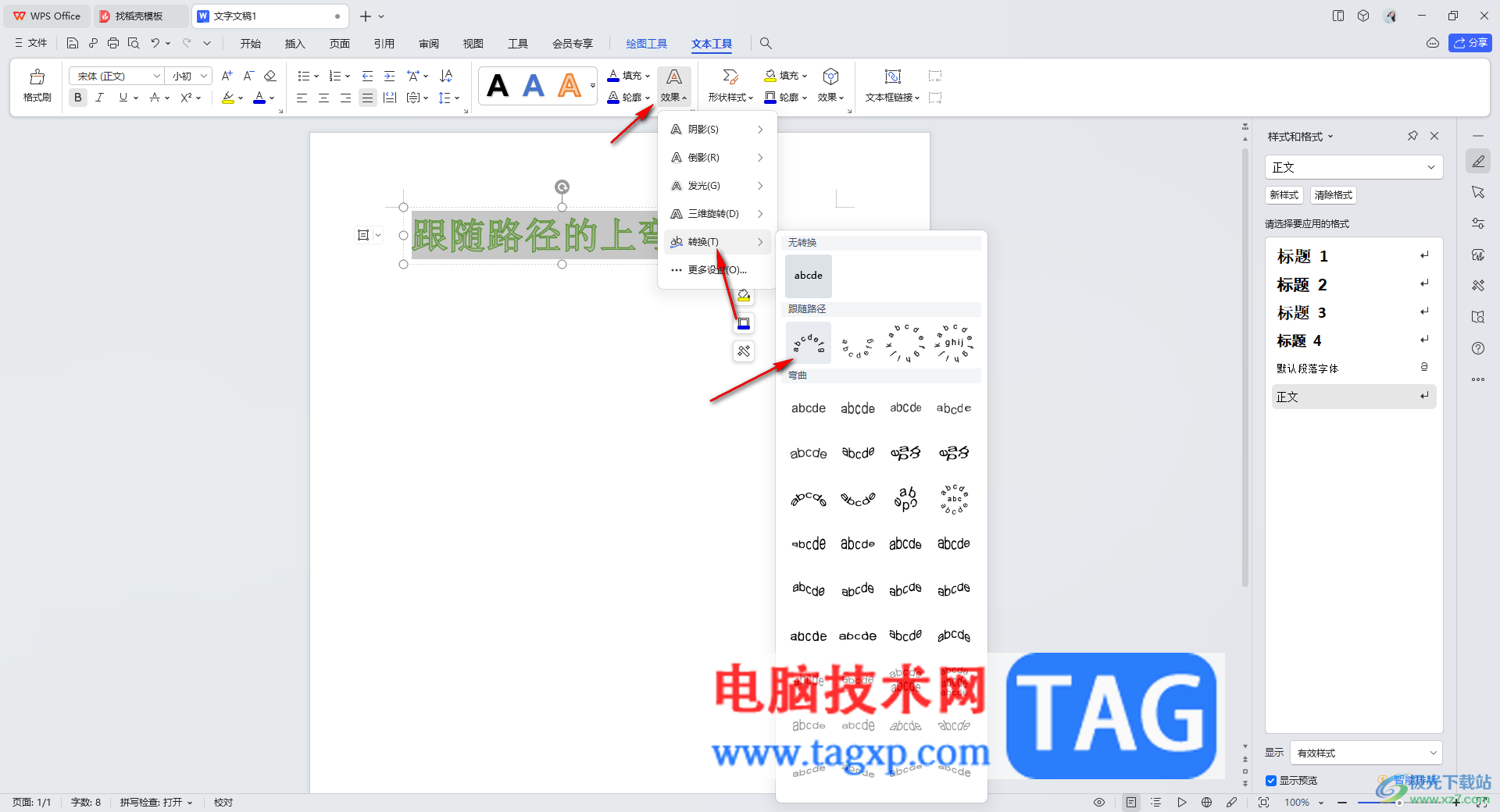
5.这时返回到编辑页面中,将文字的边框进行拉动大一点,然后设置一下文字的字体大小,之后,将鼠标任意点击其他的空白地方,那么文字的上弯弧样式就制作完成了。

以上就是关于如何使用WPS Word文档设置文字跟随路径的上弯弧样式的具体操作方法,如果你需要将文字进行个性化和设计感制作,那么可以通过设置文字为艺术字来展示效果,且还可以为文字进行转换、阴影以及倒影等设置,感兴趣的话可以操作试试。